
Contenuto
In questo articolo: Elimina i siti uno a uno Elimina l'intero elenco Riferimenti
Google Chrome salva i siti che visiti spesso. Quando apri Chrome e la pagina iniziale è impostata per impostazione predefinita, vedrai le miniature dei siti più visitati sotto la barra di ricerca di Google. Per cancellare questo elenco, andare al passaggio 1 di questo articolo.
stadi
Metodo 1 Rimuovere i siti uno per uno
-
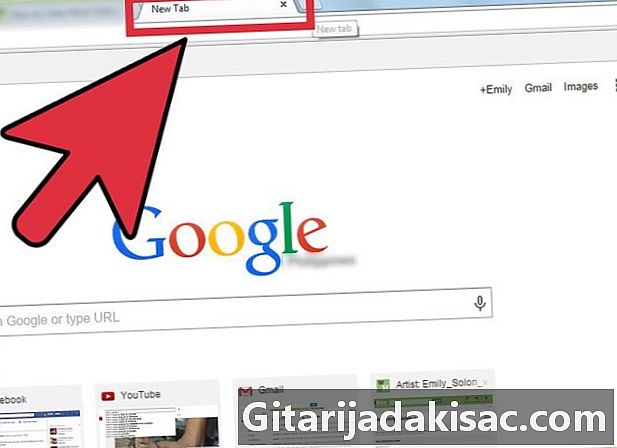
Apri Google Chrome o una nuova scheda di navigazione.- Se non hai ancora modificato la home page, la pagina predefinita mostrerà la barra di ricerca di Google. Di seguito, ci sono le miniature di alcuni dei siti più visitati.
-
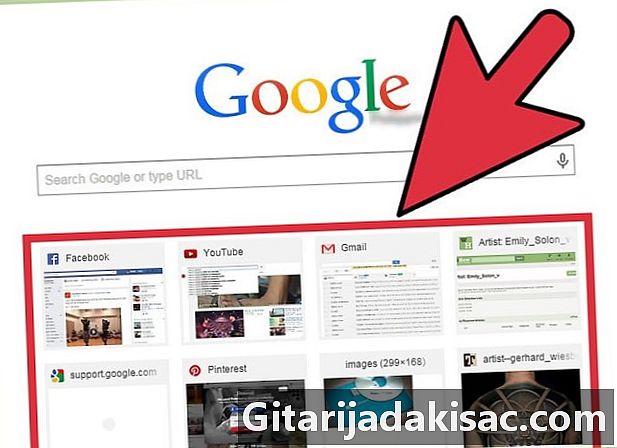
Punta il cursore su una delle miniature. Un piccolo pulsante X (vicino) apparirà in alto a destra. -
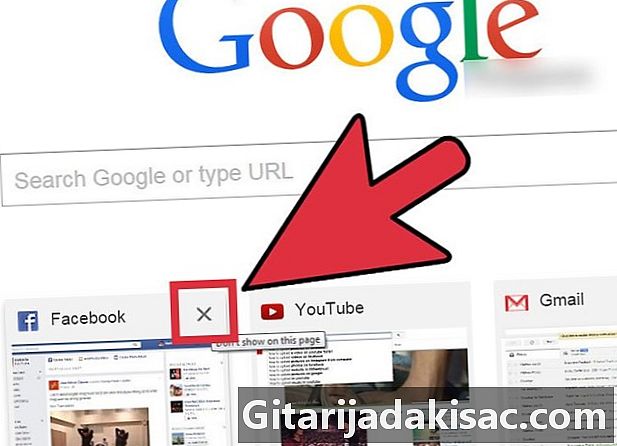
Chiudi. Fai clic sul pulsante X per rimuovere questo sito dall'elenco. Se di recente hai visitato diversi siti, visualizzerai la miniatura del sito successivo nell'elenco.
Metodo 2 Elimina l'intero elenco
-
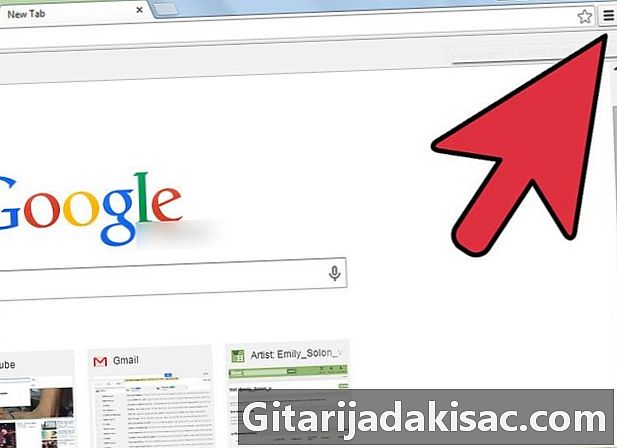
Entra impostazioni. Apri le impostazioni di Google Chrome facendo clic sul pulsante nell'angolo in alto a destra della finestra. -
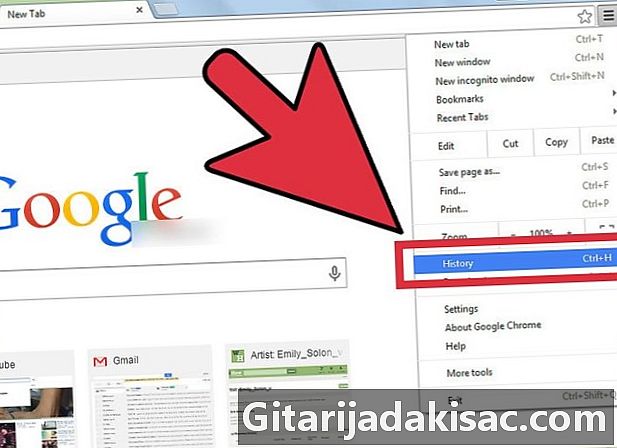
Clicca su storico. Nel menu a comparsa, fai clic su storico. Puoi anche aprire la scheda storico premendo contemporaneamente i tasti CTRL e H sulla tastiera. -

Fai clic sul pulsante "Cancella dati di navigazione". Apparirà una piccola finestra in cui è possibile selezionare i dati che si desidera eliminare e l'ora. -
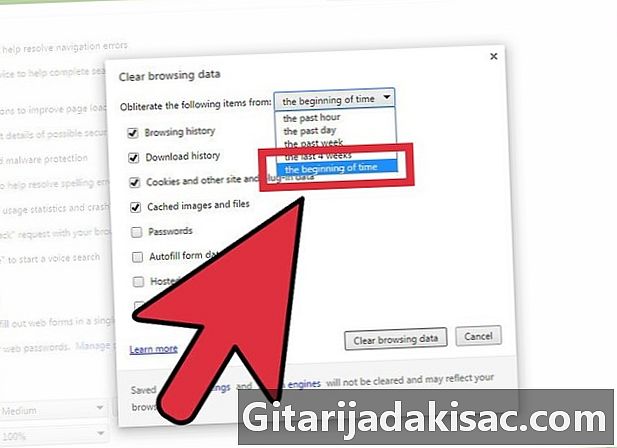
Fai clic sul pulsante a discesa e seleziona "dall'inizio". -
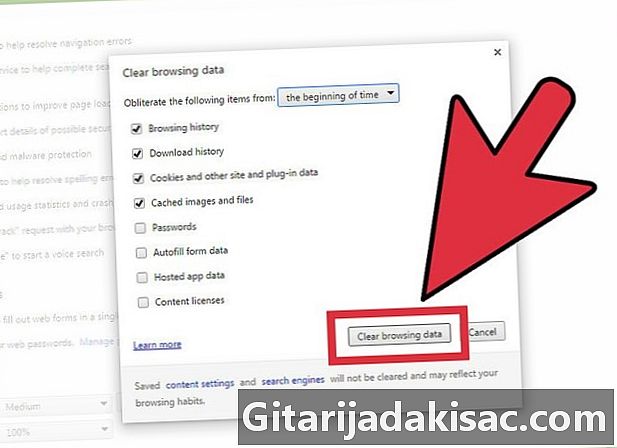
Clicca su Cancella i dati di navigazione. Tutti i siti nell'elenco dei siti più visitati verranno eliminati.